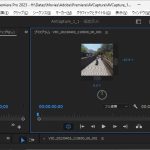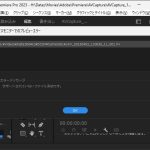Premiere Proって動画ファイルを作成するアプリですが、ウェブブラウザなどで効率的に動画を配信できるGIFアニメの作り方を紹介します。
アニメーション GIF
YouTubeの動画など、MP4形式のファイルは手軽に動画を楽しめるファイルですが、プレイヤーが必要になるという欠点があります。最近は埋め込み型のプレイヤーが実装されているブラウザもあるので、あまり気にならなくなってきていますが、プレイヤーが必要という部分は残っています。
大昔、画像形式の1つに「GIFアニメーション」という仕様がありました。紙芝居のように、画像ファイルをつなぎ合わせて指定された時間毎に切り替えていくという単純な形ですが、ブラウザ上で簡単に再生できるファイルです。
今でも主要なブラウザは対応していて、縦横サイズが小さくて、数秒くらいの動画であれば、わざわざMP4形式にしなくても十分なクオリティで動画を配信することができます。
Premiere ProでGIFアニメ
YouTubeなどの動画作成が主目的なアプリですが、GIFアニメーション形式での出力もできます。
1. Premiere Proを起動して、「ファイル|新規|プロジェクト」メニューを選択して、新しいプロジェクトを作成します。

2. GIFアニメーション化したい動画をプロジェクトに追加して、「タイムライン」にドロップします。
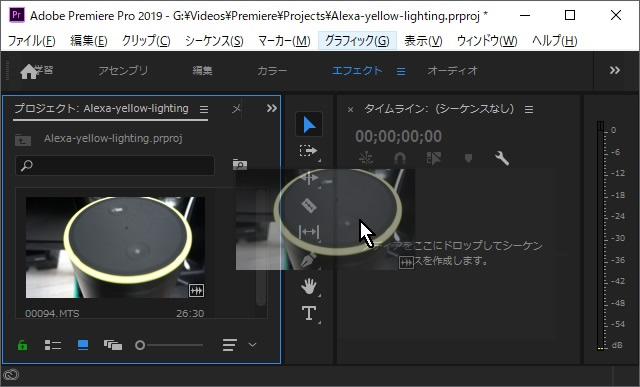
3. 動画の編集を行います。
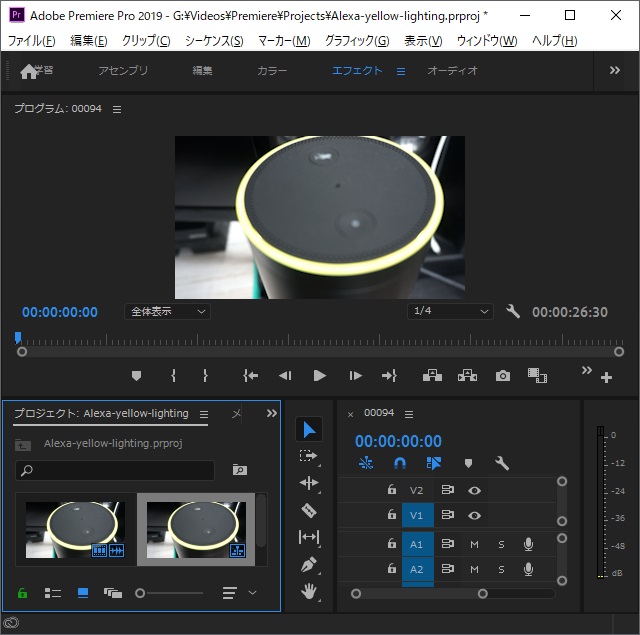
4. 「ファイル|書き出し|メディア」メニューを選択します。
5. 表示された「書き出し設定」画面で「キュー」をクリックします。
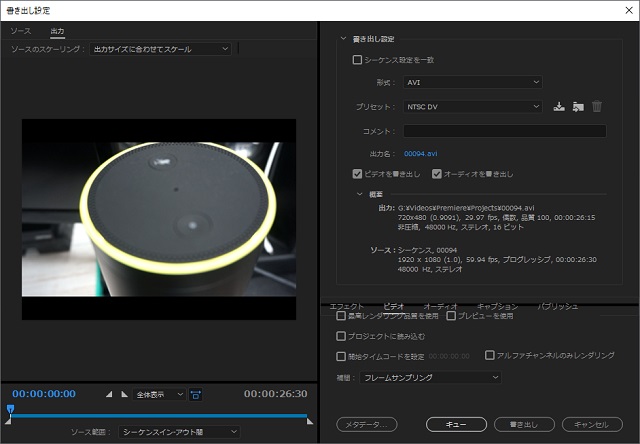
6. 別画面で表示された「Adobe Media Encoder」の「プリセットブラウザ|プリセット名」で「アニメーション GIF(ソースの一致)」を選択します。
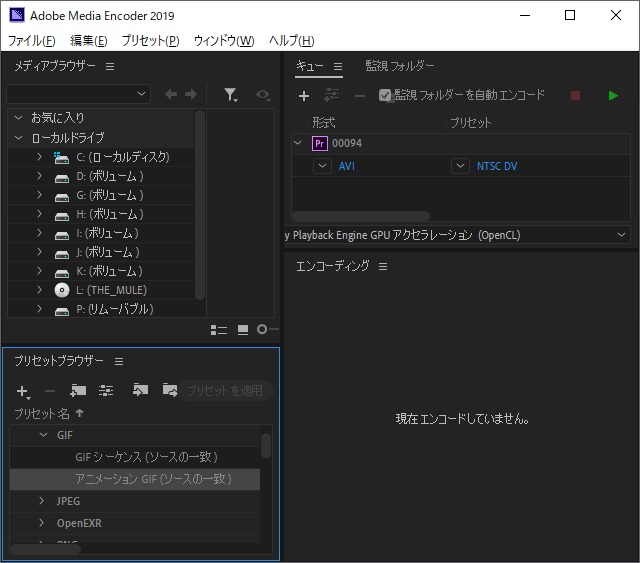
7. 「アニメーション GIF(ソースの一致)」をキューの編集中の動画部分にドラッグアンドドロップします。
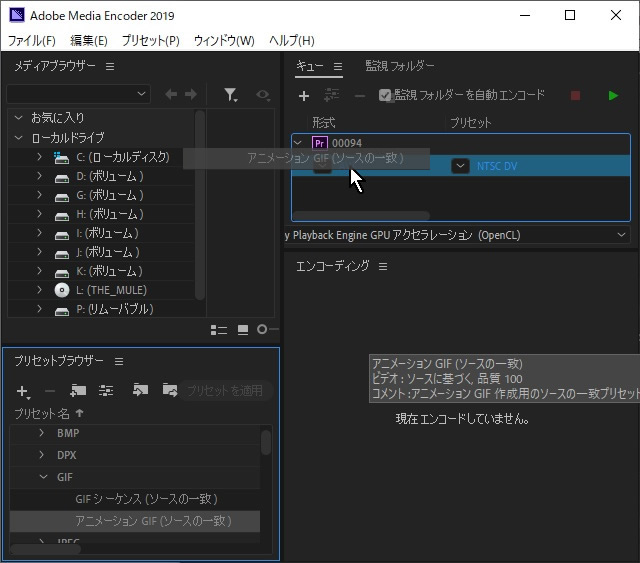
8. 形式が「アニメーション GIF」に変更されたら、右上の緑色▲をクリックして書き出しを開始します。

出力先に、GIF形式のファイルが保存されたら完成です。
まとめ
縦横サイズが小さく、短めの動画であれば、「アニメーション GIF」形式を利用することでMP4形式よりも、ファイルサイズが小さくて、ブラウザだけで再生ができるので手軽に動画を配信させることができます。
例えば、ブログで「右上のランプが点灯します」と文字で伝えるより、アニメーションGIFで、実際に光っている様を貼り付けた方が伝わりやすくなります。
スポンサーリンク
最後までご覧いただき、ありがとうございます。